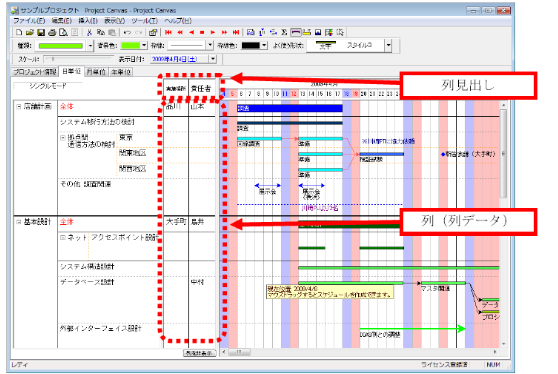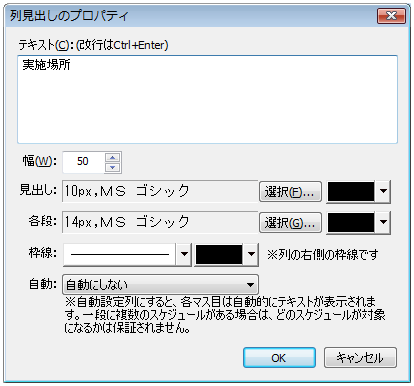��
�@��́A�i�ɕt���I�ɏ��������邽�߂̂��̂ł��B�Ⴆ�u�ӔC�ҁv�u�Y�ؓ��v�u���ʁv�ȂǂƂ��������ڂ����A�i���Ƃɂ������͂��邱�Ƃ��ł��܂��B�܂��A�i�ɓo�^����Ă���X�P�W���[���Ɋւ������\�����邱�Ƃ��ł��܂��B�C�ӂɑ��₹��i�̑������ƍl���邱�Ƃ��ł��܂��B��́A�\���Ɣ�\�����ȒP�ɐ�ւ����܂��B�K�v���Ȃ���A��ʉ����́u����\���v�Ƃ����{�^�����N���b�N����A�\������Ȃ��Ȃ�܂��B
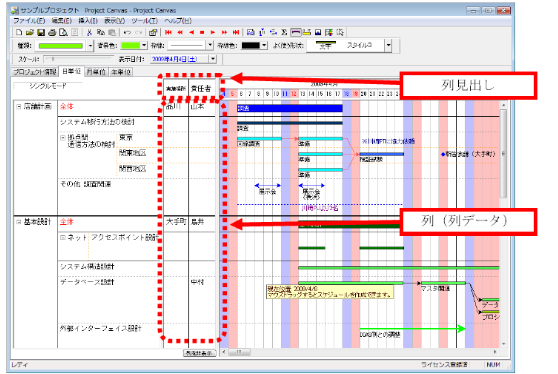
��̍쐬
�@����쐬����ȏ�A�S�Ă̒i�������������̗�������ƂɂȂ�܂��B��ƒi�����v���W�F�N�g�t�@�C���́A�\�v�Z�\�t�g�̃Z�����v�킹��悤�ȕ\���ɂȂ�܂��B����쐬����ɂ͎��̎菇�ő��삵�܂��B
�@�o�������E�N���b�N���āA�R���e�L�X�g���j���[����[��̐V�K�쐬]��I�����܂��B
�@�܂��́A���C�����j���[����[�}��]��[��]��I�����܂��B
�A�I������Ă����̍����ɗ쐬����܂��B�I������Ă���Ȃ����́A��ԉE�ɗlj�����܂��B
�B�K�v��������͂���OK���N���b�N���܂��B
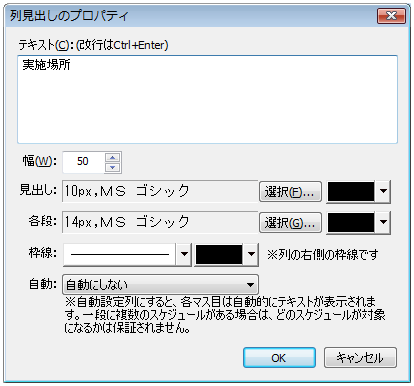
| �e�L�X�g
|
�o���ɕ\������镶����ł��BCtrl��Enter���ɉ������邱�Ƃʼn��s�����͂ł��܂��B
|
| ��
|
��̉������w�肵�܂��B�P�ʂ̓s�N�Z���ł��B
|
| ���o���̃t�H���g
|
�o���̃e�L�X�g��\������t�H���g���A�{�^�����N���b�N���Ďw�肵�܂��B�t�H���g�T�C�Y�̒P�ʂ́A�s�N�Z���ł��B
�܂��A�����̐F���A�F�w��h���b�v�R���g���[������I�����܂��B
|
| �e�i�̃t�H���g
|
���̗�ɑ�����e�Z���̓��e��\������t�H���g���A�{�^�����N���b�N���Ďw�肵�܂��B�t�H���g�T�C�Y�̒P�ʂ́A�s�N�Z���ł��B
�܂��A�����̐F���A�F�w��h���b�v�R���g���[������I�����܂��B
|
| �g��
|
���̒i�̉E���Ɉ������g���Ƃ��̐F���A�h���b�v�R���g���[������I�����܂��B
|
| ����
|
�����ŕ\������鍀�ڂ�I���ł��܂��B���̍��ڂ�ݒ肷��ƁA���̗�̕\�����e�͎����Ŏ擾����܂��̂ŁA���̃Z���̕����������͂ŕҏW���邱�Ƃ͂ł��Ȃ��Ȃ�܂��B
�������ڂ́A���ꂼ��̒i�ɓo�^����Ă���X�P�W���[�����琶������܂��B�i�ɕ����̃X�P�W���[��������ꍇ�́A�ǂ̃X�P�W���[�����ΏۂƂȂ邩�͕ۏ���Ă��܂���B�]���āA���̎������ڂ����p�I�Ɏg����̂́A��i�Ɉ�̃X�P�W���[�������o�^���Ȃ��悤�ɉ^�p���Ă���ꍇ�Ɍ����܂��B
�������A�u�ł������n�܂�X�P�W���[���̊J�n���v�Ɓu�ł��x���I���X�P�W���[���̏I�����v�́A�i�ɕ����̃X�P�W���[���������Ă��������@�\���܂��B
�u���v�����v�Ɓu�����v�����v�́Aver 2.7.0�ȏ�̑Ή��ł��B����ȑO�̃o�[�W�����ł͒l�������Ȃ����A�����̃o�[�W�����ŕҏW���s�Ȃ����ꍇ�A�ēxver 2.7.0�ȍ~�Őݒ肵�����K�v������܂��B�x�������W�v�Ɋ܂߂邩�́A[�c�[��]��[�I�v�V����]�ł̐ݒ�ɂ��܂��B
|
��̃f�[�^�̕ҏW
�@��̊e�Z���̃f�[�^�́A�Z�����_�u���N���b�N����Ɠ��́^�ҏW���ł��܂��B�Z�����I������Ă����ԂŁA���C�����j���[����[�ҏW]��[�e�L�X�g�̕ҏW]��I�����Ă��A�ҏW���\�ł��B
�@��\���̗��A�\������Ă��Ȃ��i�̃f�[�^�́A�\������܂���B��̃f�[�^�́A�u�t�B���^�v�ŗ��p�ł��܂��B�t�B���^�ɂ��Ă͌�q���܂��B
�@�Ȃ��A�������ڂɐݒ肳��Ă���ꍇ�́A�ʂ̃Z���̕ҏW�͂ł��܂���B
��̕\��/��\��
�@����A�ꎞ�I�Ɂu��\���v�ɂ��邱�Ƃ��ł��܂��B��\���ɂ��������I��������ԂŁA���C�����j���[��[�\��]��[��\��]�A�܂��̓R���e�L�X�g���j���[��[��\��]��I�����܂��B
�@�Ăѕ\�����������ꍇ�ɂ́A���j���[��[�ĕ\��]����s���܂��B��\���̒i��I�����邱�Ƃ͂ł��Ȃ��̂ŁA��ƂȂ�̗��I��������ԂŁA���j���[�𑀍삵�܂��B
�@��\���ɂ��ꂽ��́A����o�͂̑Ώۂ����������܂��B
��̕ҏW�i�o���̕ҏW�j
�@�o�����_�u���N���b�N����ƁA��̃v���p�e�B��ʂ��\������܂��B�܂��́A�o�����I������Ă����ԂŃ��C�����j���[��[�ҏW]��[�v���p�e�B]��I�����Ă������ł��B�v���p�e�B��ʂŁA���ł���̓��e��ҏW���ł��܂��B
(1)��̍폜
�@�E�N���b�N���j���[����[�폜]��I�����܂��B�܂��͗o����I��������ԂŃ��C�����j���[����[�ҏW]��[�폜]��I�����܂��B�V���[�g�J�b�g�L�[�́A[Delete]�ł��B����폜����ƁA�e�i�̂��̗�ɓ��͂���Ă����f�[�^���S�č폜����܂��B
(2)���̕ύX
�@�o���Ɨo���̊Ԃ̋��E�����}�E�X�Ńh���b�O���邱�ƂŁA��̕����ȒP�ɕύX�ł��܂��B
(3)�ړ��i���ёւ��j
�@�o�����}�E�X�Ńh���b�O���邱�ƂŁA���̗���D�݂̈ʒu�Ɉړ��ł��܂��B